Τρόπος αναβάθμισης από έκδοση 32-bit σε 64-bit των Windows 10
Έχετε αναρωτηθεί ποτέ γιατί έχετε την 32-bit έκδοση των Windows 10 εγκατεστημένη στον υπολογιστή σας ενώ έχετε όλες τις απαιτήσεις για την εγκατάσταση της νέας έκδοσης; Ίσως χρειαστεί να κάνετε αναβάθμιση από την έκδοση 32 bit στα 64 bit των Windows, καθώς δεν χρησιμοποιείται κάποια μνήμη (η έκδοση 32 bit υποστηρίζει μόνο έως και 4 GB RAM). Πριν από την αναβάθμιση, πρέπει πρώτα να ελέγξετε κάποια πράγματα.
Ελέγξτε για επεξεργαστή 64-bit
Είναι απαραίτητο να ελέγξετε αν έχετε επεξεργαστή 64 bit, η οποία είναι η πιο σημαντική προϋπόθεση για την εγκατάσταση ενός συστήματος 64 bit. Για να γίνει αυτό, πρέπει να πλοηγηθείτε στο μενού Έναρξη στα Windows 10 (μπορείτε επίσης να πατήσετε το κουμπί "Windows" στο πληκτρολόγιό σας) και να κάνετε κλικ στην επιλογή Ρυθμίσεις.
Στην επόμενη οθόνη περιηγηθείτε στο "Σχετικά με". Θα πρέπει να δείτε τις προδιαγραφές του λογισμικού σας, μαζί με ορισμένες προδιαγραφές που σχετίζονται με το υλικό σας. Εφόσον θέλετε να κάνετε αναβάθμιση από Windows 32-bit, θα δείτε "λειτουργικό σύστημα 32-bit".
Αν δείτε στην οθόνη σας "επεξεργαστή x64", μπορείτε να κάνετε αναβάθμιση. Δυστυχώς, εάν στο παράθυρο εμφανίζεται "επεξεργαστής x86", δεν μπορείτε να αναβαθμίσετε από Windows 32 bit στα 64 bit. Ωστόσο, δεδομένου ότι οι περισσότερες CPU που κατασκευάστηκαν τα τελευταία επτά έως οχτώ χρόνια είναι βασισμένες σε x64, έχετε μεγάλη πιθανότητα αναβάθμισης στην έκδοση 64-bit των Windows 10.
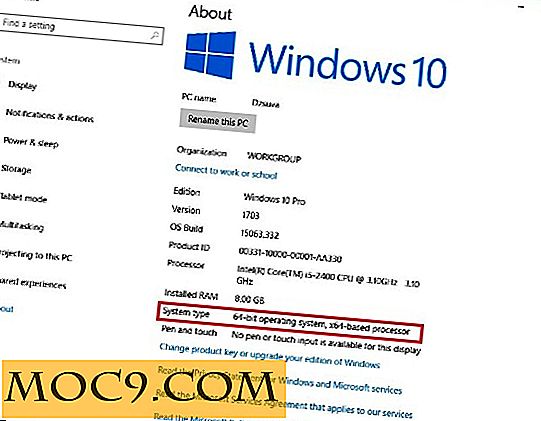
Δημιουργία αντιγράφων ασφαλείας των Windows
Δεδομένου ότι θα κάνετε σημαντικές αλλαγές στο λειτουργικό σας σύστημα, είναι απαραίτητο να κάνετε ένα πλήρες αντίγραφο ασφαλείας των Windows 10. Σημαντική σημείωση για την αναβάθμιση από 32-bit σε 64-bit Windows είναι ότι όλα τα προσωπικά σας αρχεία, ρυθμίσεις και εφαρμογές θα να διαγραφεί. Θα ήταν καλύτερο να δημιουργήσετε αντίγραφα ασφαλείας όλων των αρχείων που έχουν προσβληθεί σε εξωτερική μονάδα δίσκου ή δίσκο. Μπορείτε να χρησιμοποιήσετε τον προηγούμενο οδηγό μας για να δημιουργήσετε ένα πλήρες αντίγραφο ασφαλείας των Windows 10.

Αναβάθμιση από Windows 32-bit σε 64-bit
Αφού ολοκληρώσετε τη διαδικασία δημιουργίας αντιγράφων ασφαλείας, μπορείτε να προχωρήσετε στη φάση εγκατάστασης. Για να κάνετε αναβάθμιση από Windows 32-bit σε 64-bit, πρέπει να εκτελέσετε μια καθαρή εγκατάσταση του λειτουργικού συστήματος. Αυτό σημαίνει ότι δεν μπορείτε να αναβαθμίσετε μόνο τα Windows 10 και να διατηρήσετε τα αρχεία σας - χρειάζεστε την επιλογή "Προσαρμοσμένη εγκατάσταση".
Ωστόσο, πρώτα πρέπει να δημιουργήσετε ένα bootable δίσκο USB που θα χρησιμοποιήσετε για να εγκαταστήσετε την έκδοση 64 bit του λειτουργικού συστήματος της Microsoft. Παρακαλείσθε να ελέγξετε τον οδηγό που έχουμε γράψει στο παρελθόν για αυτό το θέμα.

Τώρα που έχετε τη μονάδα εκκίνησης με τα Windows 10 σε αυτήν, θα πρέπει να κάνετε επανεκκίνηση του υπολογιστή σας με το συνδεδεμένο μέσο εγκατάστασης. Κανονικά το σύστημά σας θα ξεκινήσει την εκκίνηση της μονάδας USB. Ωστόσο, σε ορισμένες περιπτώσεις, ο υπολογιστής σας χρησιμοποιεί το σκληρό δίσκο για εκκίνηση αντί για τη μονάδα flash. Σε αυτές τις περιπτώσεις, πρέπει να αλλάξετε τη ρύθμιση εκκίνησης στο BIOS. Συνιστάται να εξετάσετε το εγχειρίδιο μητρικών σας / υπολογιστή για περισσότερες οδηγίες.
Αφού ο υπολογιστής σας εκκινήσει τη μονάδα USB, πρέπει να προχωρήσετε στην εγκατάσταση. Σε ένα σημείο τα Windows θα σας ζητήσουν το σειριακό κλειδί σας. Ωστόσο, αφού ενεργοποιήσατε προηγουμένως το σύστημά σας, μπορείτε να παραλείψετε αυτήν την επιλογή.
Στην οθόνη όπου θα πρέπει να επιλέξετε τον τύπο της εγκατάστασης, μεταβείτε στην επιλογή "Προσαρμογή: Εγκατάσταση μόνο των Windows (προηγμένη)". Αφού κάνετε κλικ στο κουμπί "Επόμενο", πρέπει να επιλέξετε όλα τα διαμερίσματα του συστήματός σας (συνήθως Drive 0 Partition 1 και Drive 0 Partition 2 ) και να τα διαγράψετε. Δεδομένου ότι όλα τα αρχεία σας σε αυτά τα διαμερίσματα θα διαγραφούν οριστικά, είναι απαραίτητο να δημιουργήσετε αντίγραφα ασφαλείας του συστήματός σας εκ των προτέρων. Εάν χάσατε αυτό το βήμα, γυρίστε πίσω και το κάνετε - μην προχωρήσετε στην εγκατάσταση.

Αφού κάνετε κλικ στο κουμπί "Επόμενο", τα Windows πρέπει να προχωρήσουν στην εγκατάσταση της έκδοσης 64-bit.
Αν έχετε οποιαδήποτε δυσκολία να αναβαθμίσετε το σύστημά σας, ενημερώστε μας στην παρακάτω ενότητα σχολίων και ελπίζουμε ότι θα μπορέσουμε να σας βοηθήσουμε.







